Abbreviazioni di accessibilità
Attiva o disattiva velocemente le funzionalità di accessibilità usando le abbreviazioni da tastiera, la barra dei menu o Centro di Controllo.
Per aprire il pannello con le abbreviazioni di accessibilità, premi Fn-Opzione-Comando-F5. In alternativa, se il Mac o la Magic Keyboard che utilizzi sono provvisti di Touch ID, premi velocemente Touch ID tre volte.
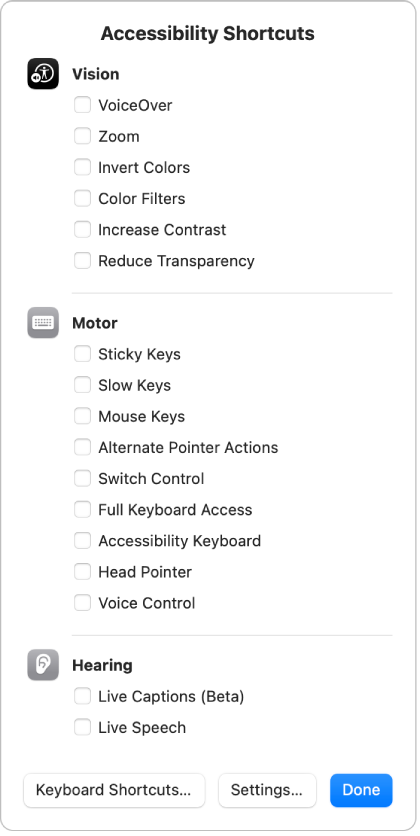
Seleziona le funzionalità che desideri attivare o disattivare, quindi fai clic su Fine.
Puoi anche accedere alle abbreviazioni dalla barra dei menu o da Centro di Controllo, selezionando l’icona delle abbreviazioni di accessibilità ![]() . Se non è visibile, seleziona menu Apple
. Se non è visibile, seleziona menu Apple 
![]() nella barra laterale. Potrebbe essere necessario scorrere verso il basso.
nella barra laterale. Potrebbe essere necessario scorrere verso il basso.
Per modificare le funzionalità visualizzate nell’elenco di abbreviazioni, scegli menu Apple > Impostazioni di Sistema, fai clic su Accessibilità ![]() nella barra laterale, quindi fai clic su Abbreviazione sulla destra. Potrebbe essere necessario scorrere verso il basso.
nella barra laterale, quindi fai clic su Abbreviazione sulla destra. Potrebbe essere necessario scorrere verso il basso.